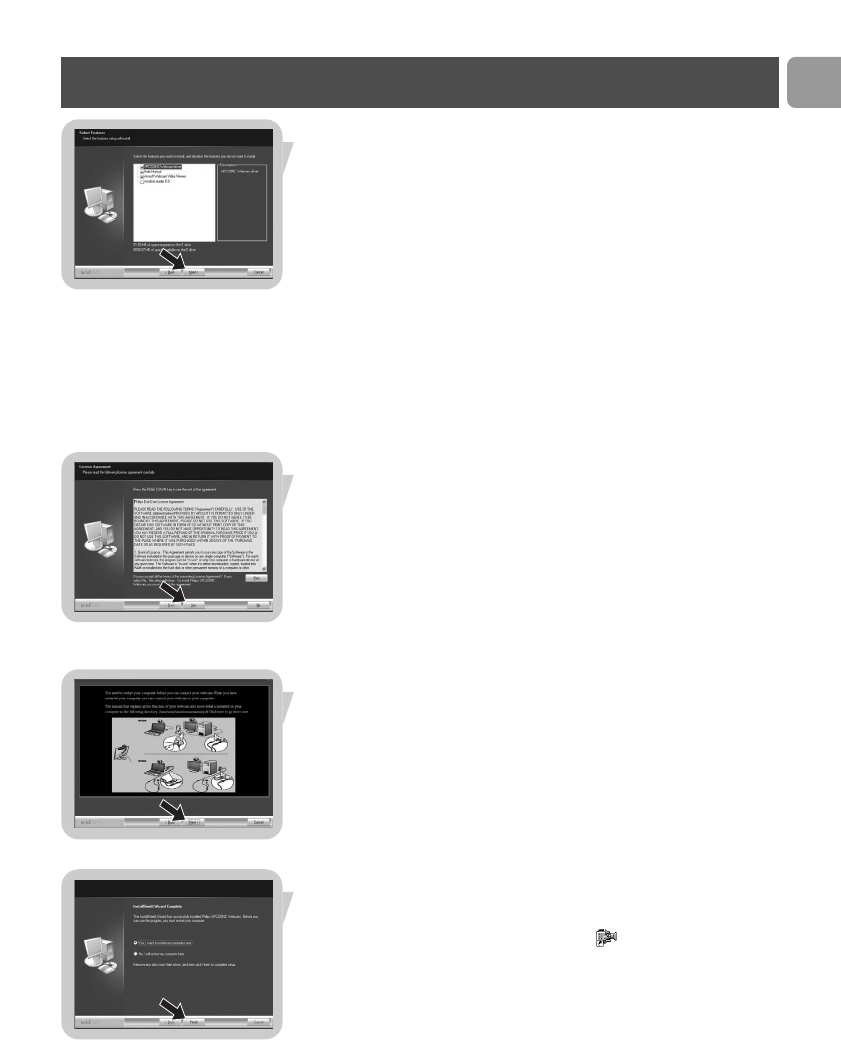NL
9
> Het scherm ‘Installation’ (installatie) verschijnt. De onderdelen die
geïnstalleerd kunnen worden, verschijnen links op het scherm.
Aan de rechterkant wordt over elk onderdeel wat uitleg gegeven.
Alle onderdelen zijn reeds geselecteerd voor installatie.
5 Klik op 'Next' (Volgende) als u alle onderdelen wilt installeren.
Of:
Als u bepaalde onderdelen niet wilt installeren, vink dan de
vakjes voor deze onderdelen uit.
Kies in ieder geval ‘SPC220NC WebCam Driver’ en ‘WebCam
Video Viewer’ voor zowel de SPC220NC WebCam als de
SPC225NC WebCam (de software is dezelfde voor beide
WebCams). Klik op 'Next' (Volgende).
> De volgende softwarelicentieovereenkomst verschijnt.
6 Klik op 'Ye s' (‘Ja’) om verder te gaan met de installatie.
> Als het installeren gelukt is dan verschijnt het onderstaande
scherm.
7 Kies de gebruikershandleiding.
Of:
Klik op ‘Next’ om verder te gaan.
> Het scherm ‘Reboot’ (opnieuw opstarten) verschijnt.
8 Kies ‘Ye s’ (Ja) om uw pc / laptop opnieuw op te starten en
klik vervolgens op ‘Finish’ (Afsluiten).
> Na het installeren van de software wordt op uw bureaublad het
pictogram van WebCam Video Viewer toegevoegd.
> WebCam Video Viewer biedt u toegang tot alle software voor de
camera. Zie ‘Bedienen van de WebCam’.
9 U kunt nu uw WebCam aansluiten.
Installeren